Wie man Benachrichtigungen auf dem iPhone stummschaltet
Wenn man in seine Arbeit vertieft ist oder einfach eine ruhige Auszeit vom Alltag sucht, sind ständige Benachrichtigungen das Letzte, was man gebrauchen kann. Sie sind nicht nur störend, sondern verschwenden auch wertvolle Zeit, da sie ständige Aufmerksamkeit erfordern. Eine der besten Methoden, um mit dieser Situation umzugehen, ist das Stummschalten von Benachrichtigungen auf dem iPhone, sodass eingehende Mitteilungen nicht dauernd Ihre Aufmerksamkeit beanspruchen. Hier zeigen wir Ihnen, wie Sie Benachrichtigungen auf Ihrem iPhone stummschalten können.
Mehrere Wege, um Benachrichtigungen auf dem iPhone stummzuschalten (2024)
Apple bietet eine Vielzahl von Möglichkeiten, um Warnmeldungen auf dem iPhone stummzuschalten. Je nach Ihren Bedürfnissen und Vorlieben können Sie die passende Methode wählen. So können Sie beispielsweise mit einem physischen Schalter alle Klingeltöne und Warnungen auf Ihrem iOS-Gerät augenblicklich stummschalten. Nutzen Sie diese Option besonders in Situationen, in denen Sie sich in einer ruhigen Umgebung befinden und nicht durch wiederholte Alarme andere stören möchten.
Wenn Sie noch einen Schritt weitergehen und alle Benachrichtigungen für einen bestimmten Zeitraum unterdrücken wollen, um ungestört arbeiten oder meditieren zu können, ist der „Nicht stören“-Modus die ideale Wahl. Und falls Sie bestimmte Chats oder Apps stummschalten möchten, die Sie ständig in Anspruch nehmen, gibt es auch hierfür einen cleveren Trick.
Benachrichtigungen direkt über das Kontrollzentrum stummschalten
Sie können Benachrichtigungen von bestimmten Apps direkt im Kontrollzentrum deaktivieren.
- Wischen Sie vom oberen Bildschirmrand nach unten, um das Kontrollzentrum zu öffnen. Wischen Sie dann die Benachrichtigung nach links, um die Optionen „Optionen“ und „Löschen“ anzuzeigen.
- Tippen Sie hier auf „Optionen“ und wählen Sie „Für 1 Stunde stumm“ oder „Für heute stumm“. Das war’s! Benachrichtigungen von dieser App werden in Zukunft lautlos auf Ihrem iOS-Gerät zugestellt.
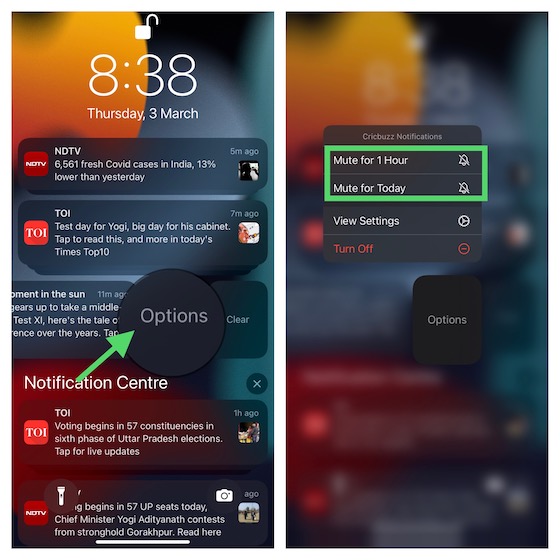
- Um die Benachrichtigungen der App später wieder zu aktivieren, öffnen Sie das Kontrollzentrum, wischen Sie auf der Benachrichtigung nach links, wählen Sie „Optionen“ und dann „Stummschaltung aufheben“.
Den Klingel-/Stummschalter nutzen, um Benachrichtigungen auf iOS stumm zu schalten
Der Klingel-/Stummschalter ist ein praktisches Werkzeug, um Benachrichtigungen schnell stumm zu schalten. Dieser Hardware-Schalter befindet sich auf der linken Seite des iPhones, direkt über den Lautstärketasten.
- Um Ihr iPhone in den Stummmodus zu setzen, bewegen Sie den Schalter so, dass die orangefarbene Markierung sichtbar ist.
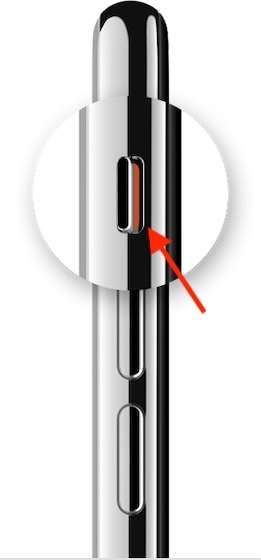 Bild mit freundlicher Genehmigung: Apple
Bild mit freundlicher Genehmigung: Apple
- Um den Klingelmodus zu aktivieren, bewegen Sie den Schalter so, dass das Orange nicht mehr sichtbar ist.
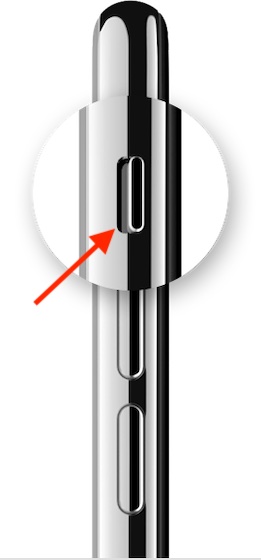 Bild mit freundlicher Genehmigung: Apple
Bild mit freundlicher Genehmigung: Apple
Wenn sich der Schalter im Klingelmodus befindet, hören Sie Klingeltöne und Benachrichtigungen. Im Stummmodus hingegen werden Benachrichtigungen und Sprachanrufe ohne Ton wiedergegeben.
Benachrichtigungen stummschalten, indem Sie die Lautstärke ganz herunterdrehen
Eine weitere einfache Möglichkeit, Benachrichtigungen auf iOS stummzuschalten, ist das Herunterregeln der Lautstärke. Drücken Sie wiederholt die Leiser-Taste, bis eine Bestätigung auf dem Bildschirm erscheint, dass Ihr iPhone stummgeschaltet ist.
Den Textton auf „Keine“ stellen
Wenn Sie keine Benachrichtigungstöne auf Ihrem iOS-Gerät mehr hören möchten, können Sie den Textton auf „Keine“ setzen.
1. Öffnen Sie die „Einstellungen“-App auf Ihrem iPhone und wählen Sie „Töne & Haptik“.
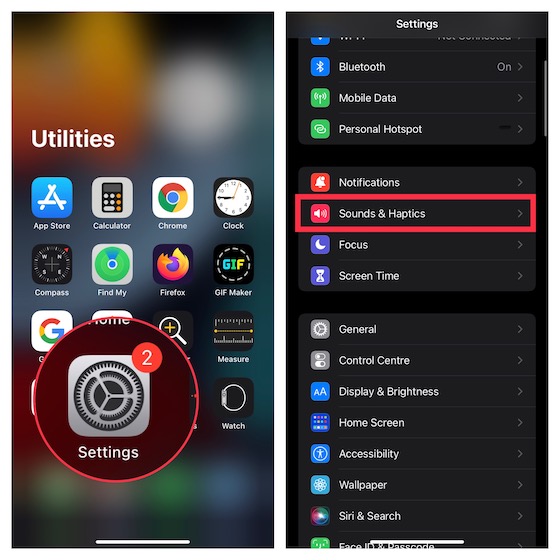
2. Tippen Sie auf „Textton“ und wählen Sie dann „Keine“.
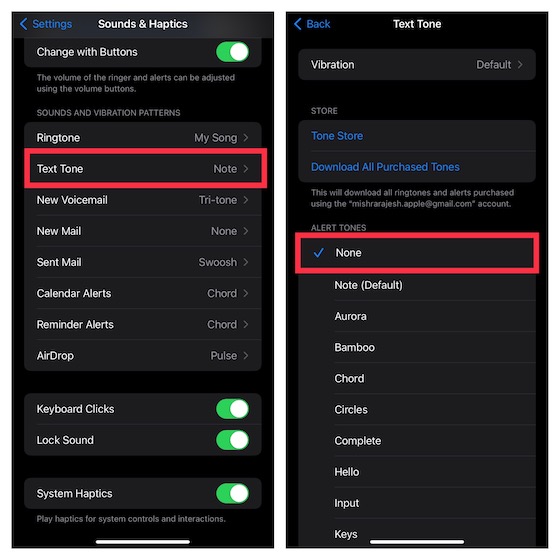
Texttöne für spezifische Kontakte auf „Keine“ setzen
Wenn Sie nur die Benachrichtigungen von bestimmten Kontakten stummschalten wollen, ist auch das möglich.
1. Starten Sie die Kontakte-App auf Ihrem iPhone und suchen Sie den Kontakt, den Sie stumm schalten möchten. Tippen Sie dann auf „Bearbeiten“ in der oberen rechten Ecke des Bildschirms.
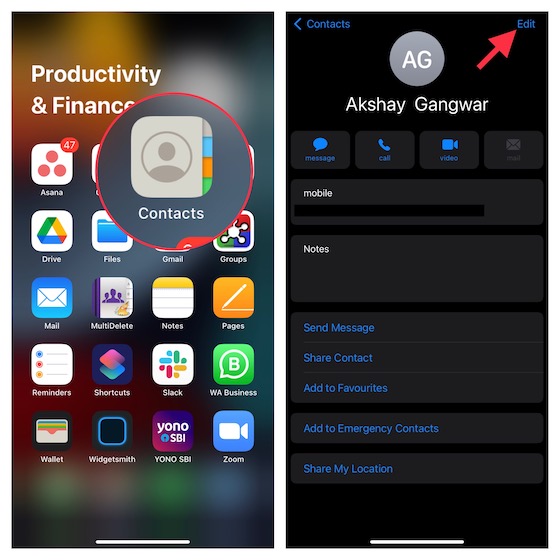
2. Tippen Sie nun auf „Textton“ und wählen Sie „Keine“. Abschließend tippen Sie zur Bestätigung oben rechts auf „Fertig“.
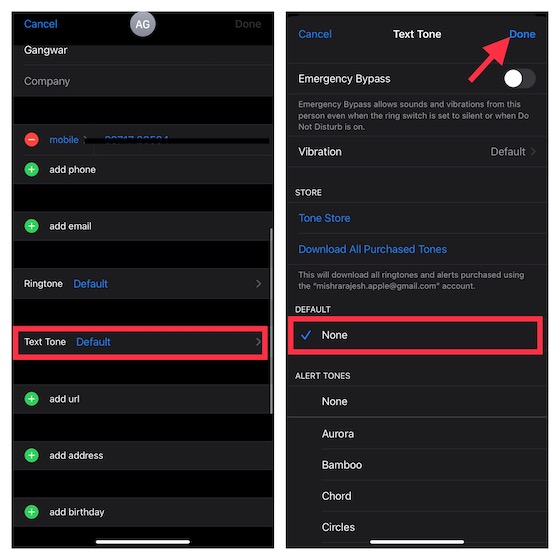
Benachrichtigungstöne für bestimmte Apps deaktivieren
Sie können in den Benachrichtigungseinstellungen auf Ihrem iOS-Gerät die Töne für einzelne Apps deaktivieren.
1. Öffnen Sie die „Einstellungen“-App und wählen Sie „Benachrichtigungen“.
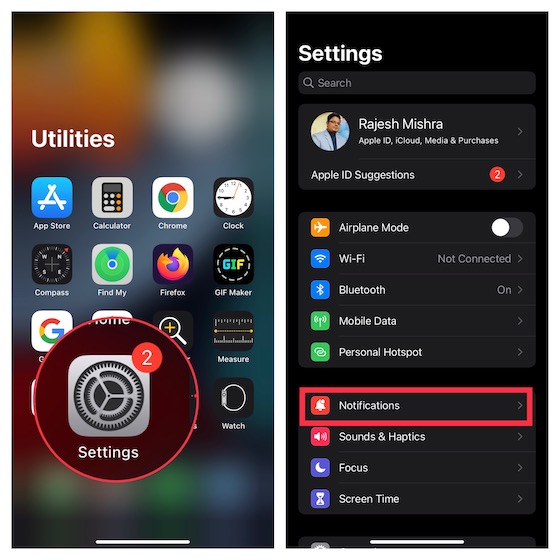
2. Scrollen Sie nach unten zur gewünschten App und wählen Sie diese aus. Deaktivieren Sie dann den Schalter neben „Töne“.
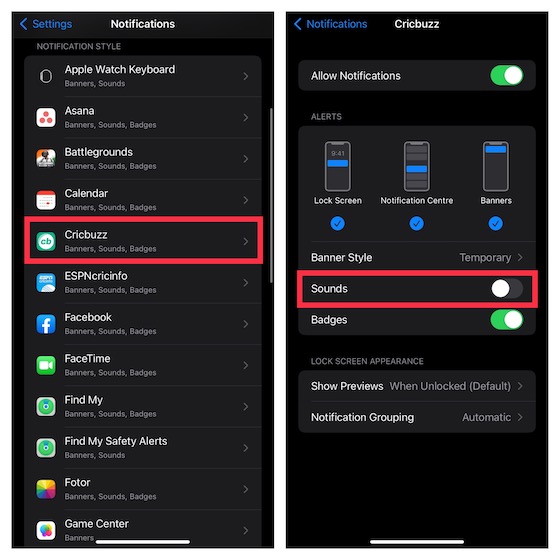
Einzelne Konversationsthreads in Nachrichten stummschalten
Ob aus Gründen des Datenschutzes oder um ungestört zu sein, Sie können einzelne iMessage-Chat-Threads stummschalten.
1. Starten Sie die „Nachrichten“-App und wählen Sie den Konversationsthread aus, den Sie stummschalten möchten.
2. Wischen Sie im Chat-Thread nach links und tippen Sie auf das Glockensymbol.
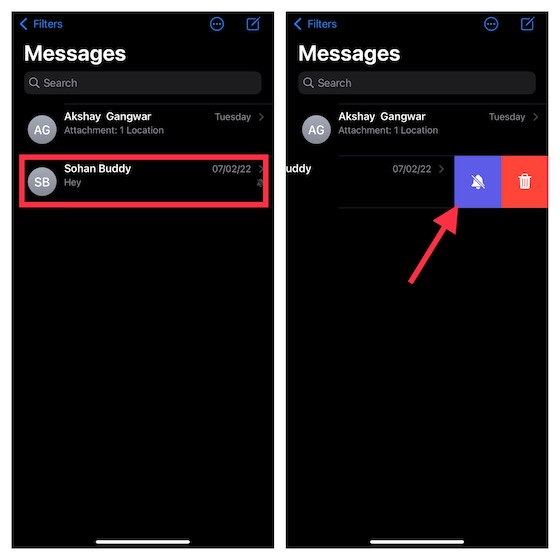
Für weitere praktische iMessage-Tipps empfehlen wir Ihnen, unsere umfassende Zusammenfassung zu lesen.
Den „Nicht stören“-Modus nutzen
Der „Nicht stören“-Modus kann eine gute Hilfe sein, wenn Sie sich konzentrieren müssen oder nicht durch ständige Benachrichtigungen und Anrufe gestört werden möchten. Wenn dieser Modus aktiv ist, werden Anrufe und Benachrichtigungen stummgeschaltet. Sie können den „Nicht stören“-Modus planen oder festlegen, dass Anrufe nur von ausgewählten Kontakten durchgestellt werden.
1. Öffnen Sie die „Einstellungen“-App und wählen Sie „Fokus“.
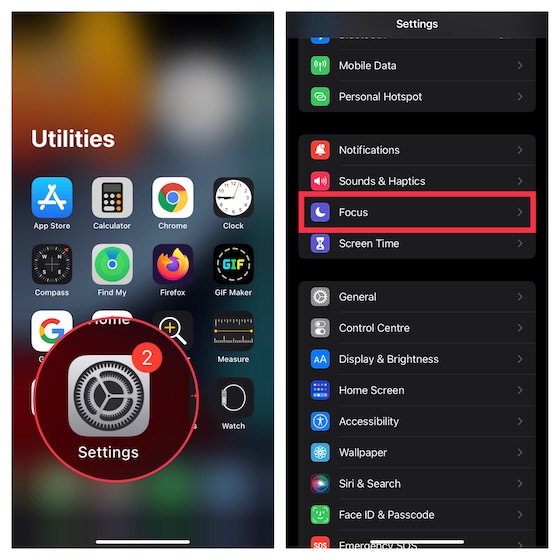
2. Tippen Sie auf „Nicht stören“ und aktivieren Sie den Schalter. Passen Sie den Modus anschließend Ihren Bedürfnissen an.
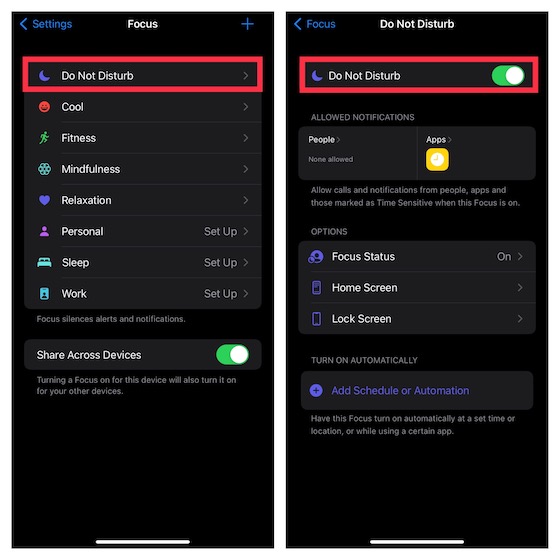
Wenn Ihr iPhone mit iOS 14 oder einer älteren Version läuft, müssen Sie zu „Einstellungen“ -> „Nicht stören“ gehen.
Nachdem Sie den „Nicht stören“-Modus konfiguriert haben, können Sie ihn über das Kontrollzentrum aktivieren.
- Bei iPhone-Modellen mit Face ID wischen Sie entweder von der oberen rechten Ecke des Bildschirms nach unten oder vom unteren Rand des Bildschirms nach oben, um das Kontrollzentrum aufzurufen.
- Tippen Sie auf das kleine Halbmondsymbol, um den „Nicht stören“-Modus für einen bestimmten Zeitraum zu aktivieren. Ist der Modus eingeschaltet, wird ein Halbmondsymbol in der Statusleiste und auf dem Sperrbildschirm angezeigt.
- Für eine feinere Steuerung tippen Sie im Kontrollzentrum auf die „Fokus“-Taste (direkt neben dem Halbmondsymbol) und dann auf das Drei-Punkte-Symbol neben „Nicht stören“ und wählen Sie dann „Für 1 Stunde“, „Bis heute Abend“ oder „Bis zum Verlassen des aktuellen Ortes“.
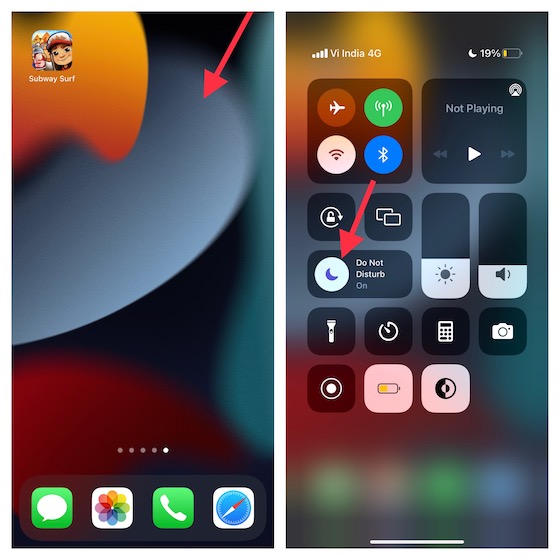
Beachten Sie, dass der „Nicht stören“-Modus ab iOS 15/iPadOS 15 Teil des „Fokus“-Modus ist. In unserer ausführlichen Anleitung zum Fokus-Modus können Sie mehr darüber erfahren.
Ankündigungsbenachrichtigungen mit Siri deaktivieren
Siri kann eingehende Benachrichtigungen von unterstützten Apps wie „Erinnerungen“ und „Nachrichten“ auf AirPods oder Beats ankündigen. Wenn Sie kompatible Ohrhörer/Kopfhörer verwenden und diese Ankündigungen verhindern wollen, können Sie diese Funktion einfach deaktivieren.
1. Öffnen Sie die „Einstellungen“-App und wählen Sie „Benachrichtigungen“.
2. Tippen Sie auf „Ankündigungsbenachrichtigungen“ und deaktivieren Sie den Schalter.
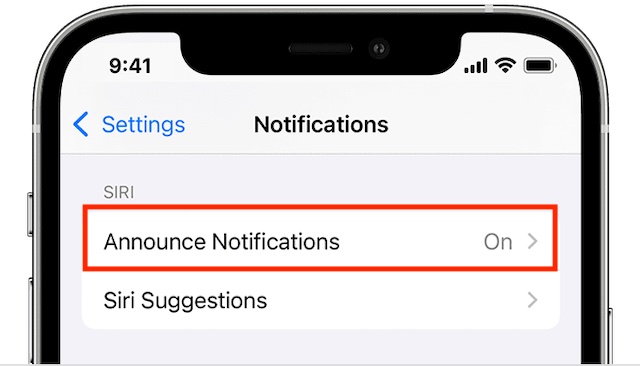
Einzelne WhatsApp-Chats stummschalten
In WhatsApp können Sie auch einzelne Chats stummschalten.
1. Öffnen Sie WhatsApp auf Ihrem iPhone und wählen Sie den Chat-Thread aus, den Sie stummschalten möchten.
2. Wischen Sie im Chat-Thread nach links und klicken Sie auf das Glockensymbol.
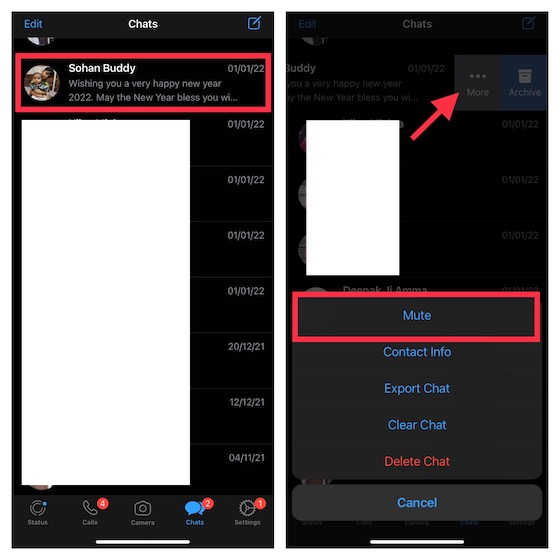
Einzelne Signal-Chats stummschalten
Wenn Sie von WhatsApp zu Signal gewechselt sind, können Sie Chats auch hier einfach stummschalten.
1. Öffnen Sie die Signal-App und suchen Sie den Chat-Thread, den Sie stummschalten möchten.
2. Wischen Sie im Chat-Thread nach links und tippen Sie auf das kleine Glockensymbol, um den Chat stumm zu schalten.
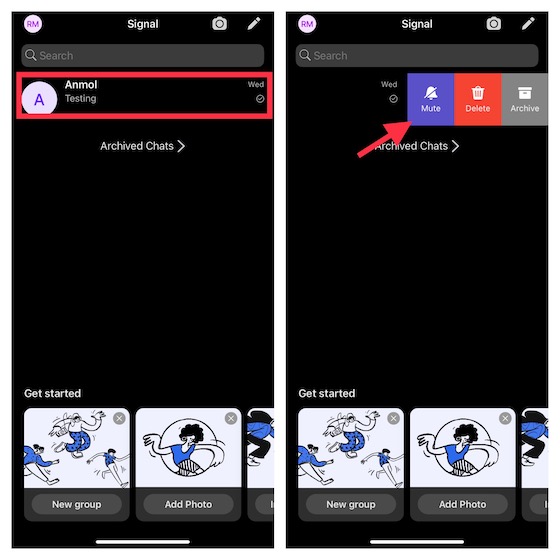
Bestimmte Telegram-Chats stummschalten
Das Stummschalten einzelner Telegram-Chats ist ebenfalls sehr einfach.
1. Öffnen Sie einen Chat-Thread, den Sie in der Telegram-App stummschalten möchten.
2. Wischen Sie nach links und tippen Sie auf das Glockensymbol, um diesen Telegram-Chat-Thread stumm zu schalten.
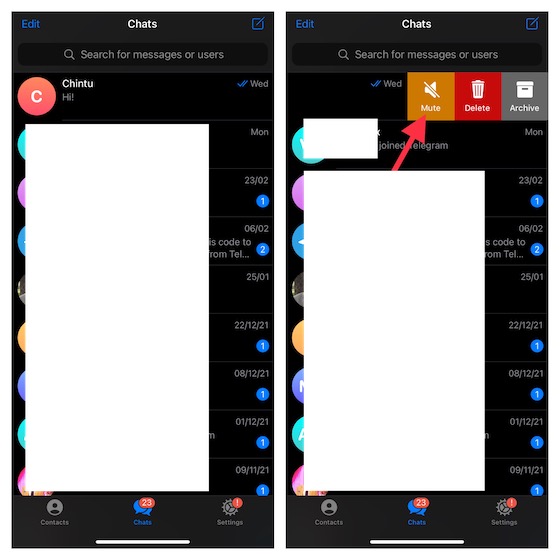
Wenn Sie interessiert sind, sollten Sie sich unsere Liste mit coolen Telegram-Tricks ansehen, um Ihre Messaging-Erfahrung in dieser sicheren App zu verbessern.
Schnelle Möglichkeiten zum Stummschalten von Benachrichtigungen
Das war’s! Wir hoffen, dass Sie jetzt die Kontrolle über Ihre Benachrichtigungen übernehmen und verhindern können, dass diese Ihre Ruhe stören. Mit iOS 15 können Sie die Benachrichtigungszusammenfassung aktivieren, damit unwichtige Benachrichtigungen zu einem von Ihnen festgelegten Zeitpunkt zugestellt werden. So können Sie verhindern, dass Sie ständig mit weniger wichtigen Warnungen bombardiert werden, ohne diese ganz zu verpassen. Welche Methode bevorzugen Sie also, um Benachrichtigungen auf Ihrem iPhone stummzuschalten? Lassen Sie es uns in den Kommentaren wissen.